win7打开计算机左边没有桌面怎么办 win7计算机左侧没有桌面修复方法
更新时间:2024-07-03 13:35:58作者:xinxin
通常在启动win7电脑进入系统后,桌面显示画面总是会铺满整个屏幕,因此也能够保证用户的体验,然而近日有用户的win7计算机设备开机进入桌面后,却遇到屏幕左侧没有桌面画面显示的情况,对此win7打开计算机左边没有桌面怎么办呢?以下就是小编带来的win7计算机左侧没有桌面修复方法。
推荐下载:win7旗舰版镜像
具体方法:
1、在电脑桌面,打开 计算机,或者是打任意一个文件夹。

2、在计算机页面,点击 组织;
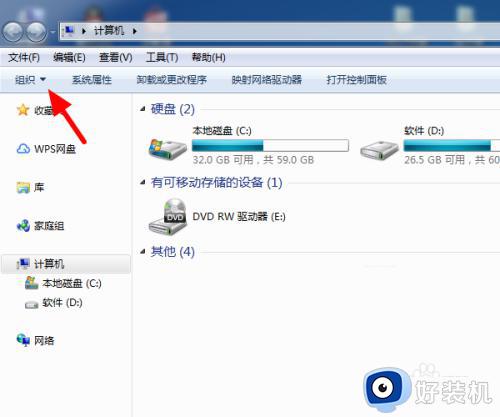
3、出现下拉菜单项,点击 文件夹和搜索选项;
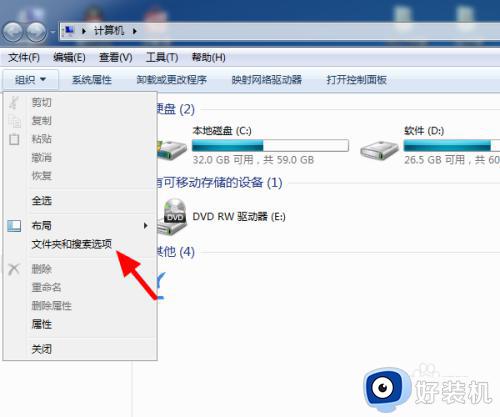
4、弹出文件夹选项窗口,勾选显示所有文件夹;
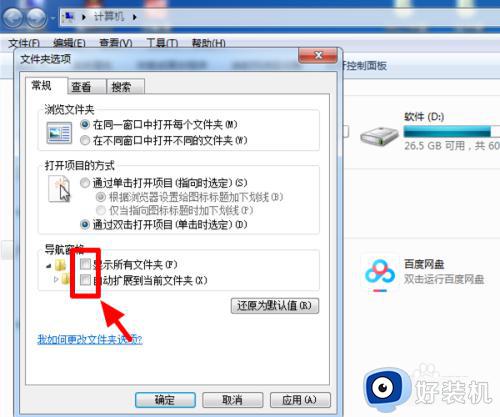
5、勾选完成后,点击应用;
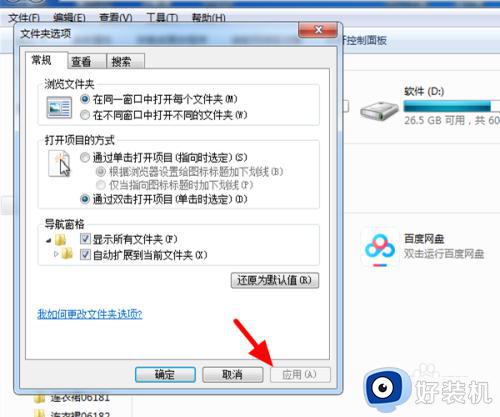
6、返回计算机页面,就可以在侧边看到桌面了。
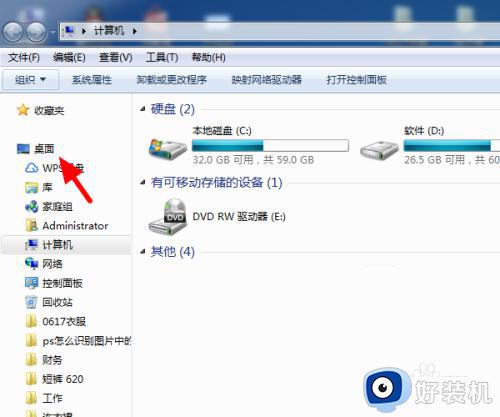
综上所述就是小编教大家win7计算机左侧没有桌面修复方法了,有遇到相同问题的用户可参考本文中介绍的步骤来进行修复,希望能够对大家有所帮助。
win7打开计算机左边没有桌面怎么办 win7计算机左侧没有桌面修复方法相关教程
- win7桌面空白右键没有属性怎么办 win7右击桌面计算机没有属性选项如何解决
- win7桌面计算机图标不见了怎么回事 win7桌面上没有计算机图标如何解决
- win7的计算机图标怎么添加到桌面 win7如何将计算机图标添加到桌面
- win7系统开机后显示正在锁定计算机转圈修复方法
- win7高级选项没有修复计算机怎么回事 win7高级选项没有修复计算机的恢复方法
- win7系统打开计算机显示未响应如何解决
- win7系统双击计算机打不开怎么办 win7双击我的电脑打不开修复方法
- win7任务栏在左边怎么还原到下面 win7任务栏怎么在左侧转移到下方
- win7工作组看不到其他计算机如何修复 win7工作组没有其他计算机怎么办
- win7看不到工作组计算机怎么办 win7发现不了工作组计算机如何修复
- win7访问win10共享文件没有权限怎么回事 win7访问不了win10的共享文件夹无权限如何处理
- win7发现不了局域网内打印机怎么办 win7搜索不到局域网打印机如何解决
- win7访问win10打印机出现禁用当前帐号如何处理
- win7发送到桌面不见了怎么回事 win7右键没有发送到桌面快捷方式如何解决
- win7电脑怎么用安全模式恢复出厂设置 win7安全模式下恢复出厂设置的方法
- win7电脑怎么用数据线连接手机网络 win7电脑数据线连接手机上网如何操作
win7教程推荐
- 1 win7每次重启都自动还原怎么办 win7电脑每次开机都自动还原解决方法
- 2 win7重置网络的步骤 win7怎么重置电脑网络
- 3 win7没有1920x1080分辨率怎么添加 win7屏幕分辨率没有1920x1080处理方法
- 4 win7无法验证此设备所需的驱动程序的数字签名处理方法
- 5 win7设置自动开机脚本教程 win7电脑怎么设置每天自动开机脚本
- 6 win7系统设置存储在哪里 win7系统怎么设置存储路径
- 7 win7系统迁移到固态硬盘后无法启动怎么解决
- 8 win7电脑共享打印机后不能打印怎么回事 win7打印机已共享但无法打印如何解决
- 9 win7系统摄像头无法捕捉画面怎么办 win7摄像头停止捕捉画面解决方法
- 10 win7电脑的打印机删除了还是在怎么回事 win7系统删除打印机后刷新又出现如何解决
